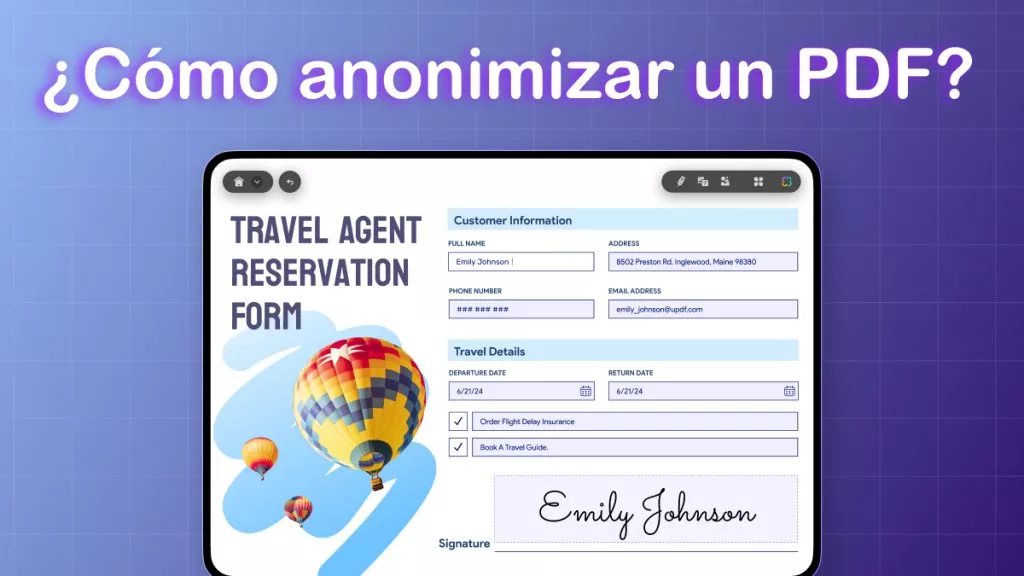La capacidad de verificar el tamaño de un PDF se ha vuelto fundamental tanto para profesionales como para particulares, garantizando que los documentos cumplan con criterios específicos para diversos fines. Esta guía explora los métodos y herramientas disponibles para determinar con precisión las dimensiones físicas y de diseño de los archivos PDF. Destacamos UPDF, un editor de PDF versátil que no solo facilita este proceso, sino que también ofrece un conjunto completo de funciones de edición. Descubre la facilidad de gestionar el tamaño de tus PDFs y aprovecha todo el potencial de tus documentos con UPDF. Sigue leyendo para conocer consejos prácticos y mejorar tus habilidades en la gestión de PDFs.
Windows • macOS • iOS • Android 100% Seguro
Parte 1. Explorando el tamaño de las páginas PDF: diversos métodos
Al adentrarnos en los detalles del manejo de archivos PDF, un desafío común que muchos enfrentamos es determinar las dimensiones reales de las páginas contenidas en ellos. Ya sea que estés preparando un documento para impresión, asegurándote de que encaje en un formato específico o simplemente buscando entender mejor su diseño, conocer el tamaño de las páginas es fundamental. Esta tarea puede parecer compleja debido a la gran variedad de tipos de archivo y opciones de software disponibles hoy en día. No te preocupes, porque estamos a punto de iniciar una guía completa que explica los diferentes métodos para verificar con precisión las dimensiones de un PDF. Desde herramientas simples y cotidianas hasta soluciones de software más avanzadas, cubriremos todo para que puedas encontrar fácilmente esta información esencial, independientemente de tu nivel técnico o las herramientas que tengas a mano.
1. Uso de Adobe Acrobat Pro
Uno de los métodos más directos para consultar el tamaño de una página PDF es mediante Adobe Acrobat Pro, una herramienta ampliamente usada que ofrece funciones para gestionar y editar archivos PDF. Para ver las dimensiones en Adobe Acrobat Pro, solo sigue estos pasos:
- Abre tu archivo PDF con Adobe Acrobat Pro.
- Navega al menú “Archivo” y selecciona “Propiedades”.
- Haz clic en la pestaña “Descripción” dentro de la ventana de “Propiedades del documento”.
- Allí encontrarás el campo “Tamaño de página”, que muestra las dimensiones de la página actual en pulgadas o milímetros.
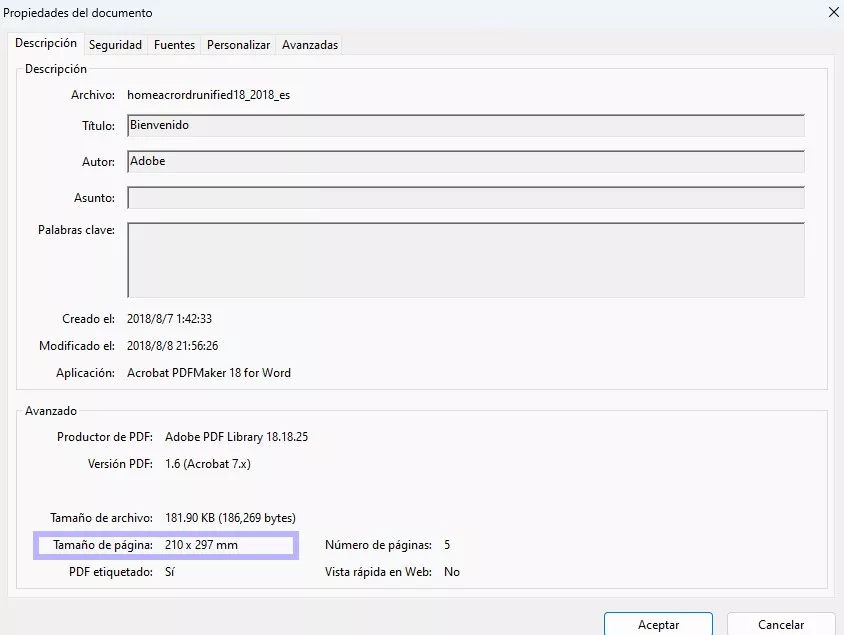
Este método es especialmente útil para quienes ya utilizan Adobe Acrobat Pro para gestionar PDFs, ya que proporciona un acceso rápido y sencillo a las dimensiones de las páginas sin necesidad de software adicional.
2. Uso de Adobe Reader
Para quienes no cuentan con Adobe Acrobat Pro, Adobe Reader ofrece un método más sencillo, aunque menos directo, para consultar las dimensiones de un PDF. Adobe Reader es la versión gratuita del software PDF de Adobe, que permite visualizar e imprimir archivos PDF pero con funciones limitadas de edición. Si quieres verificar el tamaño de una página PDF en Adobe Reader, sigue estos pasos:
- Abre el archivo PDF en Adobe Reader.
- Haz clic derecho sobre el documento y selecciona “Propiedades del documento”.
- Haz clic en la pestaña “Descripción” del cuadro de diálogo “Propiedades del documento”.
- El campo “Tamaño de página” mostrará las dimensiones de la página actual.
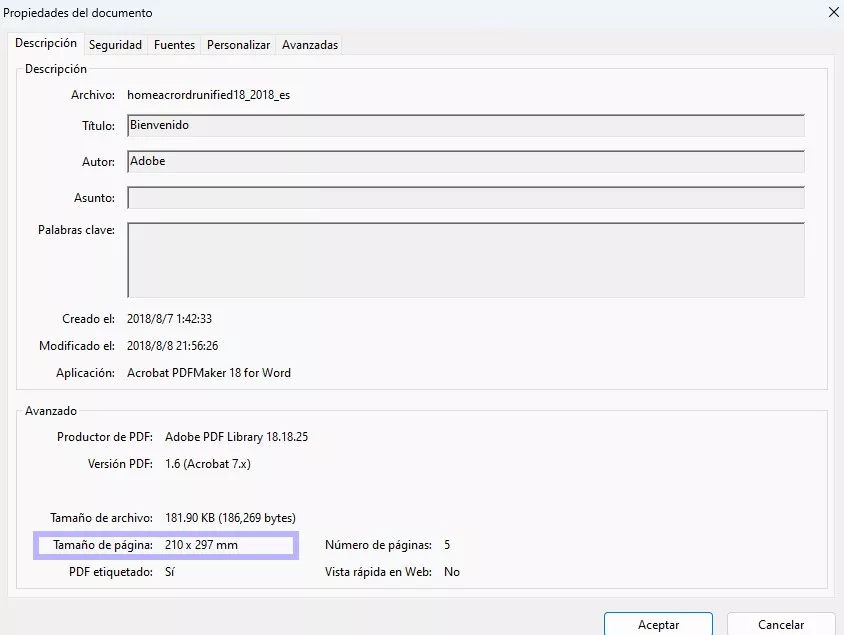
Aunque Adobe Reader no ofrece tantas funciones como Acrobat Pro, sigue siendo una herramienta valiosa para quienes necesitan acceder a información básica de sus PDFs, incluyendo las dimensiones de página.
3. Uso de Foxit PhantomPDF
Foxit PhantomPDF es otra excelente alternativa para usuarios que desean verificar las dimensiones de las páginas de sus PDFs. Este software es reconocido por su conjunto robusto de funciones orientadas a crear, editar y gestionar PDFs. Para conocer las dimensiones de una página PDF usando Foxit PhantomPDF, sigue esta sencilla forma:
- Abre tu documento en Foxit PhantomPDF.
- Dirígete al menú “Archivo” y selecciona “Propiedades”.
- En la ventana de “Propiedades del documento”, cambia a la pestaña “Descripción”.
- Busca el campo “Tamaño de página”, que indica las dimensiones de la página actual del PDF.
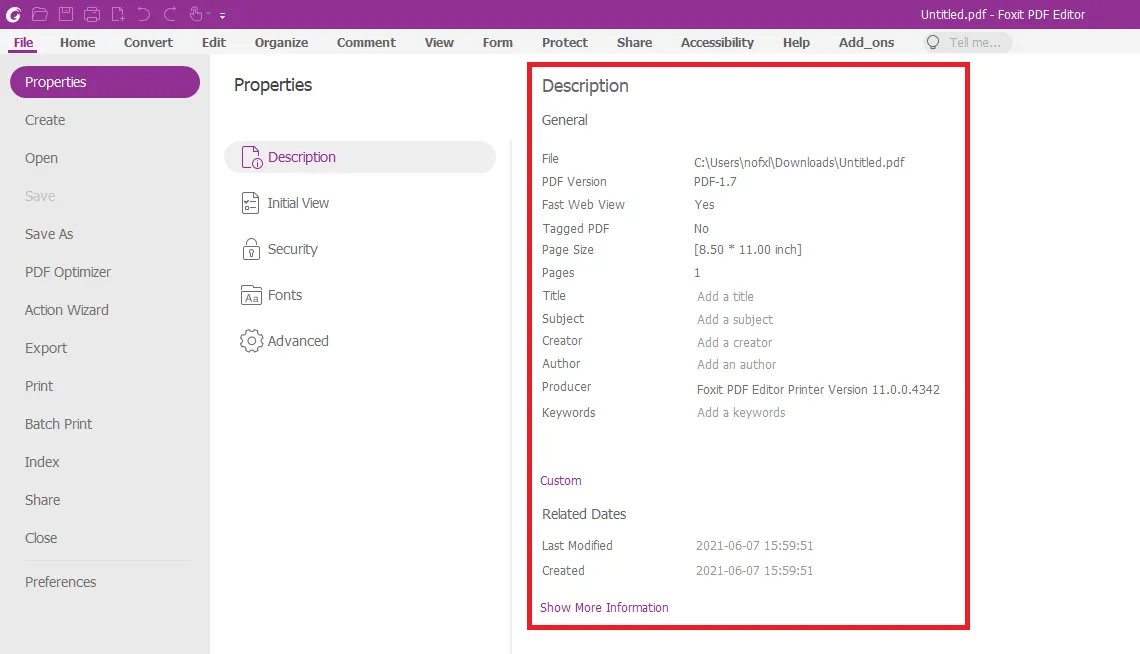
Este proceso en Foxit PhantomPDF no solo es intuitivo, sino que también ofrece una visión completa de las propiedades del documento, incluyendo detalles precisos sobre las dimensiones de la página. Es una solución ideal para quienes prefieren una alternativa a las opciones de Adobe.
4. Uso de Vista Previa en Mac
Para los usuarios de Mac, la aplicación Vista Previa integrada ofrece una forma cómoda y sencilla de visualizar el tamaño de un PDF sin necesidad de aplicación adicional. Vista Previa, que viene preinstalada en todos los Mac, no solo sirve como visor de PDF, sino que también permite realizar diversas acciones sobre archivos PDF e imágenes. Para comprobar el tamaño de una página PDF con Vista Previa, sigue estos sencillos pasos:
- Haz clic derecho sobre el archivo PDF y selecciona "Abrir con" y luego "Vista Previa".
- Una vez abierto el PDF en Vista Previa, haz clic en "Herramientas" en la barra de menú.
- Selecciona "Mostrar inspector" en el menú desplegable.
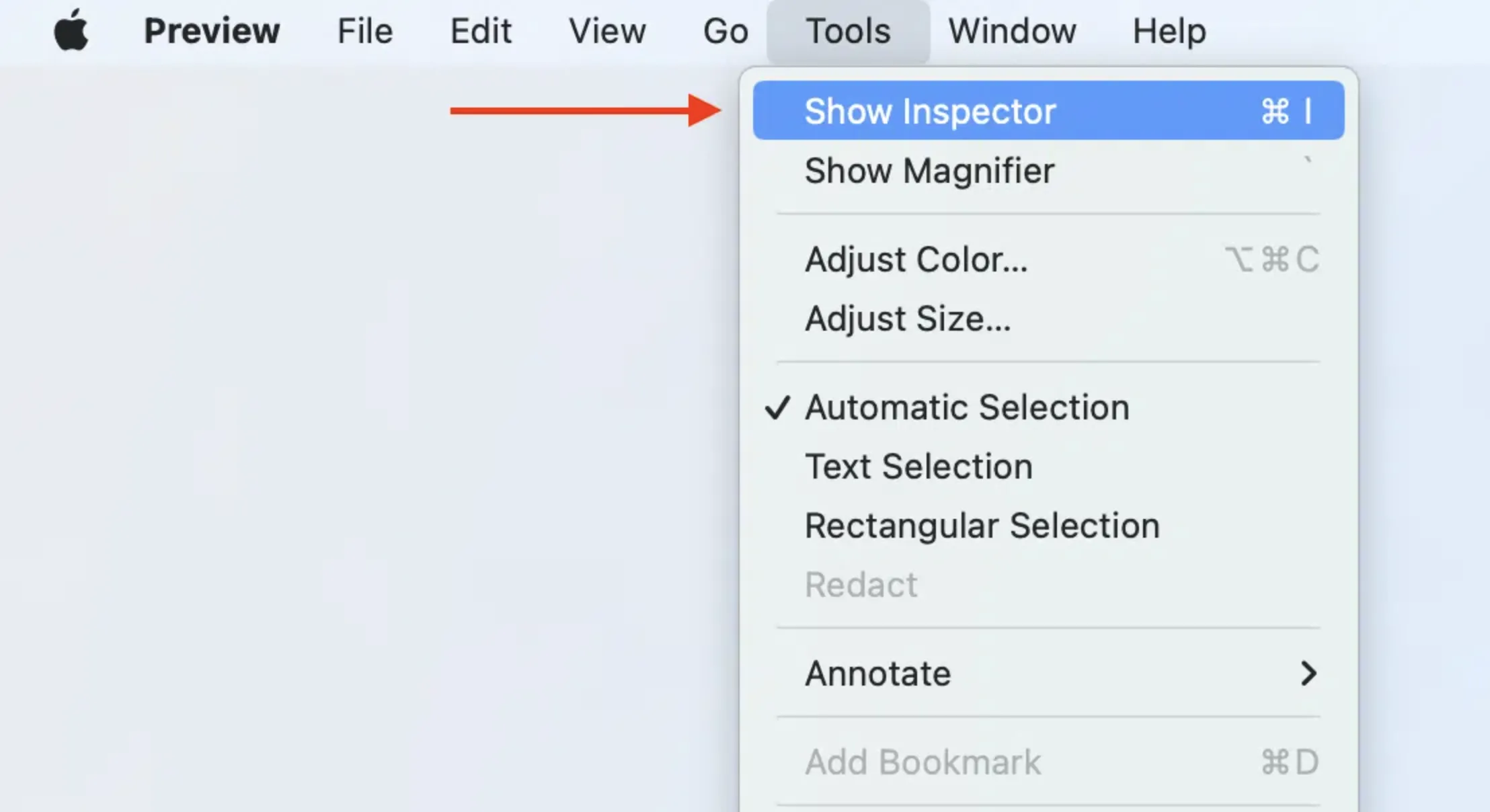
- Haz clic en la pestaña "Detalles" (el ícono con una letra "i" dentro de un círculo) dentro de la ventana del Inspector.
Allí verás el tamaño de la página seleccionada actualmente, indicado bajo "Documento de PDF".
Esta manera es muy accesible para los usuarios de Mac, ya que no requiere descargas ni compras adicionales, y proporciona de manera eficiente la información necesaria sobre el tamaño de las páginas del PDF.
Parte 2. ¿Cómo verificar el tamaño del diseño en un PDF?
Tras haber explorado los distintos métodos para comprobar el tamaño físico de una página PDF en diversas plataformas y programas, ahora pasamos a un aspecto ligeramente diferente, pero igualmente importante: comprender el tamaño del diseño dentro de un PDF. Esto implica examinar elementos como imágenes, cuadros de texto y otros contenidos para asegurarse de que cumplan ciertos criterios, ya sea para impresión o visualización digital. El proceso puede parecer complejo, pero con las herramientas y enfoques adecuados, cualquiera puede medir con precisión los tamaños de los componentes de diseño en un archivo PDF. A lo largo de este recorrido, desmitificaremos el proceso y proporcionaremos el conocimiento necesario para que puedas navegar por las complejidades de las dimensiones de diseño en un PDF.
En el ámbito de la gestión de PDF, UPDF se destaca como una aplicación multifuncional y fácil de usar, ideal para quienes desean analizar en detalle las dimensiones de diseño en sus archivos PDF. A diferencia de los visores tradicionales de PDF, UPDF ofrece una interfaz intuitiva y un conjunto completo de herramientas de edición, lo que lo convierte en una excelente opción tanto para profesionales como para usuarios ocasionales. Entre sus funciones más destacadas se encuentra la capacidad de medir elementos dentro del PDF, incluida la distancia entre componentes, una herramienta fundamental para verificar con precisión las dimensiones del diseño. Para utilizar esta función en UPDF, sigue estos pasos:
- Descarga UPDF en tu computadora.
Windows • macOS • iOS • Android 100% Seguro
- Abre tu documento PDF con UPDF.
- Dirígete a la pestaña "Comentario" en la sección de "Herramientas" en la barra superior.
- Selecciona la herramienta "Medir distancia" entre las opciones disponibles.
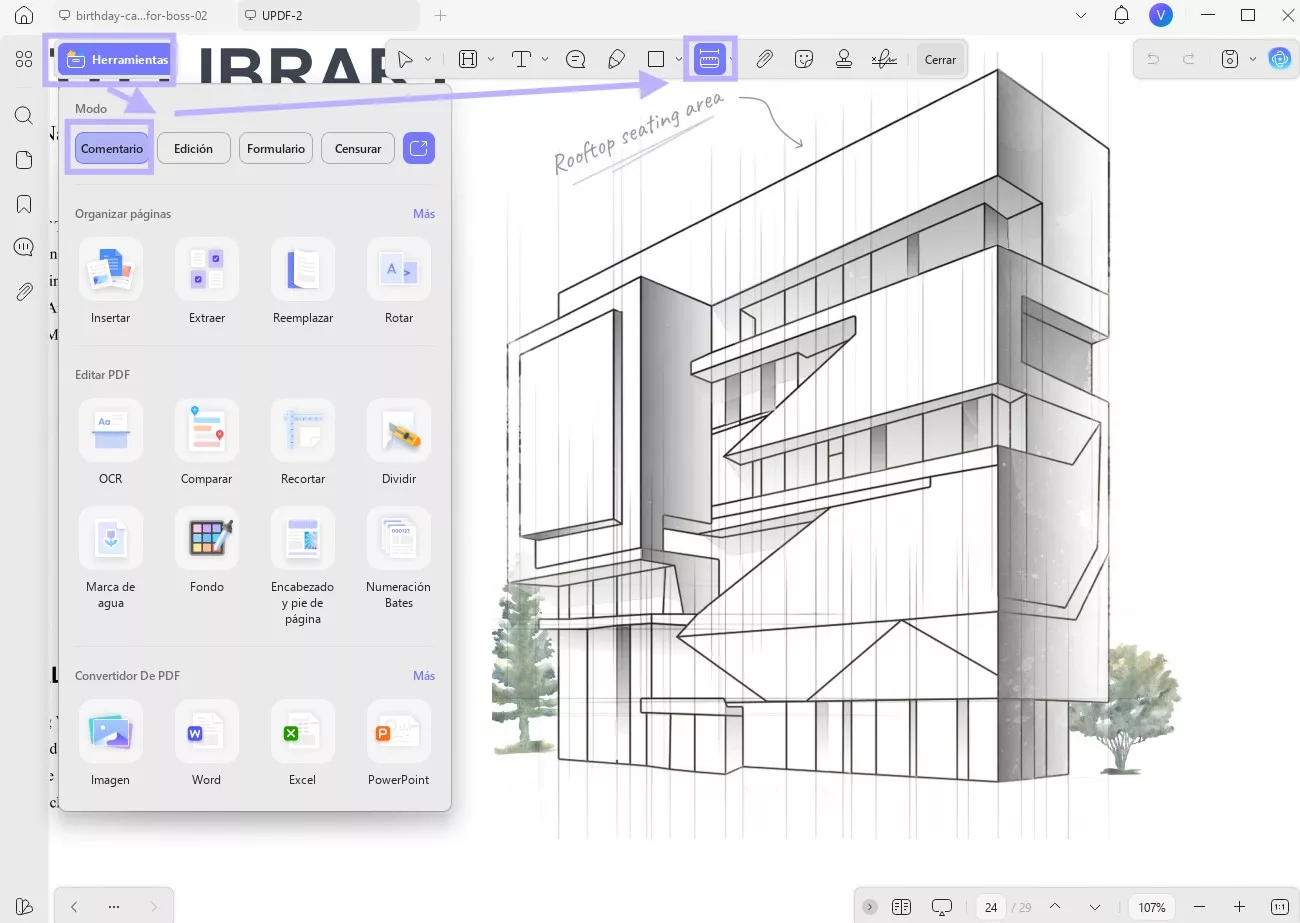
- Haz clic y arrastra el cursor entre dos puntos dentro del documento. UPDF mostrará la medida de la distancia, ofreciéndote información sobre el tamaño del diseño.
Esta funcionalidad es muy útil para diseñadores, arquitectos y cualquier persona que necesite mediciones precisas dentro de sus archivos PDF. Ya sea que busques asegurarte de que tu documento cumpla con ciertos requisitos de maquetación o simplemente tengas curiosidad por el espacio entre los elementos, UPDF te brinda las herramientas necesarias con facilidad y eficiencia.
¿Listo para llevar tu gestión de PDF al siguiente nivel? Explora UPDF ahora mismo y desbloquea todo el potencial de tus documentos con precisión y comodidad.
Windows • macOS • iOS • Android 100% Seguro
Parte 3. Consejo adicional: ¿Cómo encontrar el tamaño en píxeles de un PDF?
Después de comprender las dimensiones físicas y de diseño de los archivos PDF, ahora nos enfocamos en una métrica centrada en el entorno digital: el tamaño en píxeles de un PDF. Esta medida resulta especialmente relevante en el ámbito del diseño web y la creación de contenido digital, donde las dimensiones en píxeles juegan un papel clave para garantizar una visualización y un rendimiento óptimos.
Aquí es donde UPDF vuelve a sobresalir como una herramienta invaluable. Gracias a su completo conjunto de funciones, UPDF no solo permite examinar distancias y dimensiones de diseño, sino que también da a los usuarios la posibilidad de consultar las dimensiones en píxeles de sus documentos PDF. Aproveche la precisión y versatilidad que ofrece UPDF y eleve la calidad de su contenido digital.
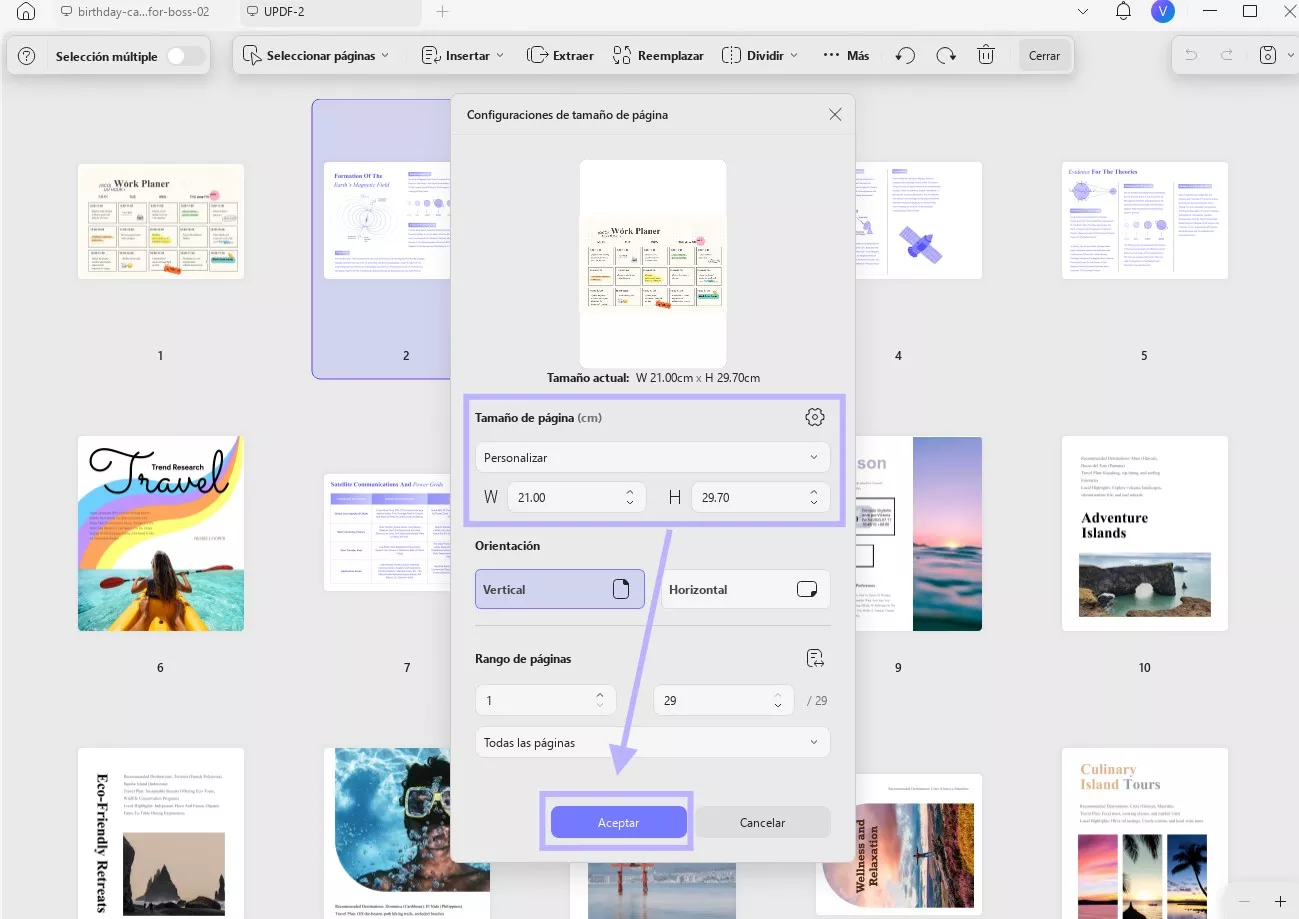
Actualmente, UPDF ofrece información detallada sobre las dimensiones en píxeles de los documentos PDF. No obstante, es importante destacar una nueva función que llegará próximamente y ampliará aún más sus capacidades: la posibilidad de visualizar las dimensiones físicas de los PDF, permitiendo a los usuarios cambiar entre diferentes unidades de medida (como pulgadas o centímetros) directamente en el programa.
Esta nueva función estará disponible desde el menú “Organizar páginas” > “Más” > “Tamaño de página”, y promete cerrar la brecha entre el mundo digital y el impreso, proporcionando una visión completa del tamaño del documento. Esté atento a esta actualización y prepárese para disfrutar de aún más flexibilidad y precisión al gestionar sus PDF con UPDF.
Además de sus funciones para medir dimensiones, UPDF es un editor de PDF integral que se presenta como una excelente alternativa a las opciones más comunes del mercado. Con herramientas para editar texto, ajustar imágenes, añadir anotaciones y firmas, UPDF cubre todas sus necesidades documentales, combinando funcionalidad con una interfaz intuitiva para ofrecerle una experiencia de usuario inigualable.
Conclusión
Navegar por las complejidades de las dimensiones de un PDF se vuelve una tarea sencilla cuando cuentas con las herramientas adecuadas. UPDF se presenta como una solución indispensable, que combina facilidad de uso con potentes funciones. Eleva tu experiencia con archivos PDF eligiendo UPDF, la herramienta definitiva para revisar y editar tus documentos con precisión. Apuesta por la simplicidad y la exactitud con UPDF hoy.
Windows • macOS • iOS • Android 100% Seguro
 UPDF
UPDF
 UPDF para Windows
UPDF para Windows UPDF para Mac
UPDF para Mac UPDF para iPhone/iPad
UPDF para iPhone/iPad UPDF para Android
UPDF para Android UPDF AI ONLINE
UPDF AI ONLINE UPDF Sign
UPDF Sign Editar PDF
Editar PDF Anotar PDF
Anotar PDF Crear PDF
Crear PDF Formulario PDF
Formulario PDF Editar enlaces
Editar enlaces Convertir PDF
Convertir PDF OCR
OCR PDF a Word
PDF a Word PDF a imagen
PDF a imagen PDF a Excel
PDF a Excel Organizar PDF
Organizar PDF Combinar PDF
Combinar PDF Dividir PDF
Dividir PDF Recortar PDF
Recortar PDF Girar PDF
Girar PDF Proteger PDF
Proteger PDF Firmar PDF
Firmar PDF Redactar PDF
Redactar PDF Desinfectar PDF
Desinfectar PDF Eliminar seguridad
Eliminar seguridad Leer PDF
Leer PDF UPDF Cloud
UPDF Cloud Comprimir PDF
Comprimir PDF Imprimir PDF
Imprimir PDF Proceso por lotes
Proceso por lotes Sobre UPDF IA
Sobre UPDF IA Soluciones de UPDF IA
Soluciones de UPDF IA Guía de Usuario de IA
Guía de Usuario de IA Preguntas frecuentes sobre UPDF IA
Preguntas frecuentes sobre UPDF IA Resumir PDF
Resumir PDF Traducir PDF
Traducir PDF Chat con PDF
Chat con PDF Chat con imagen
Chat con imagen PDF a Mapa Mental
PDF a Mapa Mental Chat con IA
Chat con IA Explicar PDF
Explicar PDF Investigación académica
Investigación académica Búsqueda de documentos
Búsqueda de documentos Corrector de IA
Corrector de IA Redactor de IA
Redactor de IA Ayudante de tareas con IA
Ayudante de tareas con IA Generador de cuestionarios con IA
Generador de cuestionarios con IA Solucionador de Matemáticas IA
Solucionador de Matemáticas IA PDF a Word
PDF a Word PDF a Excel
PDF a Excel PDF a PowerPoint
PDF a PowerPoint Guía del Usuario
Guía del Usuario Trucos de UPDF
Trucos de UPDF Preguntas Frecuentes
Preguntas Frecuentes Reseñas de UPDF
Reseñas de UPDF Centro de descargas
Centro de descargas Blog
Blog Sala de prensa
Sala de prensa Especificaciones Técnicas
Especificaciones Técnicas Actualizaciones
Actualizaciones UPDF vs. Adobe Acrobat
UPDF vs. Adobe Acrobat UPDF vs. Foxit
UPDF vs. Foxit UPDF vs. PDF Expert
UPDF vs. PDF Expert









 Thanakorn Srisuwan
Thanakorn Srisuwan